Συμβουλή 1: Πώς να αλλάξετε το δυναμικό ip στατικό
Συμβουλή 1: Πώς να αλλάξετε το δυναμικό ip στατικό
Για να ρυθμίσετε σωστά την τοπική εργασίαδικτύου, ορισμένες φορές πρέπει να αλλάξετε τον τύπο της διεύθυνσης IP από δυναμική σε στατική. Αυτό ισχύει όχι μόνο για τους προσαρμογείς δικτύου, αλλά και για διάφορους δρομολογητές ή δρομολογητές.

Οδηγίες
1
Εάν είναι απαραίτητη η σωστή λειτουργία του δικτύου σαςΟρίστε τις στατικές διευθύνσεις IP για υπολογιστές, ακολουθήστε τα εξής βήματα: Ανοίξτε το μενού Έναρξη και μεταβείτε στον πίνακα ελέγχου του υπολογιστή. Βρείτε και ανοίξτε το μενού "Δίκτυο και Διαδίκτυο". Επιλέξτε το υπομενού "Κέντρο δικτύου και κοινής χρήσης". Εντοπίστε το στοιχείο "Αλλαγή ρυθμίσεων προσαρμογέα" και ανοίξτε το.
2
Τώρα κάντε δεξί κλικ στοκάρτα δικτύου, οι παραμέτρους των οποίων πρέπει να αλλάξετε. Ανοίξτε το στοιχείο "Ιδιότητες". Τώρα επιλέξτε την επιλογή "Internet Protocol TCP / IPv4" και κάντε κλικ στο κουμπί "Ιδιότητες". Όταν εργάζεστε με το λειτουργικό σύστημα Windows XP, επιλέξτε το πρωτόκολλο TCP / IP.
3
Τώρα ενεργοποιήστε τη λειτουργία "Χρήση"την επόμενη διεύθυνση IP. " Καταχωρίστε την τιμή της στατικής (στατικής) διεύθυνσης IP στο αντίστοιχο πεδίο. Κάντε κλικ στο κουμπί Tab που το σύστημα ανίχνευσε αυτόματα τη μάσκα υποδικτύου. Αποθηκεύστε τις ρυθμίσεις αυτής της κάρτας δικτύου κάνοντας κλικ στο κουμπί "OK".
4
Εάν πρέπει να αλλάξετε τον τύπο της διεύθυνσης IPεξοπλισμό δικτύου, όπως δρομολογητή, στη συνέχεια ανοίξτε πρώτα το μενού ρυθμίσεων. Συνδέστε τον επιτραπέζιο υπολογιστή ή το φορητό σας υπολογιστή με την υποδοχή LAN του δρομολογητή. Καταχωρίστε τη διεύθυνση IP αυτού του εξοπλισμού στο πρόγραμμα περιήγησης και πατήστε Enter. Συμπληρώστε τα πεδία Σύνδεση και Κωδικός πρόσβασης.
5
Μετά το άνοιγμα των ρυθμίσεων διεπαφής ιστούδρομολογητή μεταβείτε στο μενού WAN. Τώρα απενεργοποιήστε τη λειτουργία Λήψη αυτόματης διεύθυνσης IP ή ενεργοποιήστε την παράμετρο Get static IP address. Εισαγάγετε την επιθυμητή διεύθυνση IP.
6
Τώρα καθορίστε τη διεύθυνση του διακομιστή μέσω του οποίου εσείςπρόσβαση στο Διαδίκτυο. Σε ορισμένες περιπτώσεις, είναι απαραίτητο να μην εισαγάγετε διεύθυνση IP, αλλά ένα όνομα τομέα, για παράδειγμα tp.internet.beeline.ru, κατά τη δημιουργία του Internet από την εταιρεία "Beeline". Κάντε κλικ στην επιλογή Αποθήκευση ή Εφαρμογή και, στη συνέχεια, κάντε επανεκκίνηση του δρομολογητή για να εφαρμόσετε τις ρυθμίσεις.
Συμβουλή 2: Πώς να αλλάξετε το ip στο Internet
Αλλάξτε τη διεύθυνση IP όταν εργάζεστε Διαδίκτυο - ένα επείγον ζήτημα για πολλούς χρήστες, όχιεπιθυμώντας για έναν ή άλλο λόγο να αφήσουν πίσω τους οποιαδήποτε ίχνη των δραστηριοτήτων τους. Επιπλέον, η αλλαγή της διεύθυνσης IP σας επιτρέπει να μεταβείτε ακόμα και σε αυτούς τους ιστότοπους, η πρόσβαση στην οποία έκλεισε από τον διαχειριστή του τοπικού δικτύου.

Οδηγίες
1
Για να αλλάξετε το αναγνωρίσιμο Διαδίκτυο Διεύθυνση IP του υπολογιστή σας, πρέπει να βεβαιωθείτε ότι έχετε ενεργή σύνδεση δικτύου και να ανοίξετε το πρόγραμμα περιήγησης που χρησιμοποιείτε.
2
Απόκρυψη ή αλλαγή διευθύνσεων IP, καθώς και κρυπτογράφηση και προστασία της επισκεψιμότητας Διαδίκτυο επιτρέψτε σε ειδικά προγράμματα - ανώνυμα.Για να αρχίσετε να χρησιμοποιείτε τον ανώνυμο, κατεβάστε το πρόγραμμα που χρειάζεστε και εγκαταστήστε τον στον υπολογιστή σας. Σε αυτήν την περίπτωση, χρειάζεστε δεξιότητες για να εργαστείτε με τις υπηρεσίες αναζήτησης, επειδή η επιλογή ενός προγράμματος που ικανοποιεί όλες τις απαιτήσεις σας είναι μερικές φορές δύσκολη λόγω της αφθονίας τους. Πολλά προγράμματα πληρώνονται, άλλα δεν έχουν όλες τις λειτουργίες πληρωμένων αιτήσεων. Ένας μεγάλος αριθμός χρηστών προτιμούν να χρησιμοποιούν για τους σκοπούς αυτούς έναν πολυ-πλατφορικό διακομιστή μεσολάβησης TOR ως το πιο εργονομικό και χρήσιμο.
3
Αλλάξτε τη διεύθυνση IP στο Διαδίκτυο, ωστόσο, είναι δυνατή η πρόσβαση χωρίς εγκατάστασηπρογράμματα. Για να το κάνετε αυτό, χρησιμοποιούνται διακομιστές μεσολάβησης Web που δεν απαιτούν πρόσθετες ρυθμίσεις και είναι κατάλληλες για την αντικανονική αλλαγή των δεδομένων διεύθυνσης του υπολογιστή. Ανοίξτε μια από τις πύλες αναζήτησης στο πρόγραμμα περιήγησής σας, πληκτρολογήστε τη λέξη "ανώνυμος" στο πλαίσιο αναζήτησης και επιλέξτε τον πιο βολικό διακομιστή μεσολάβησης web για εσάς.
4
Πριν χρησιμοποιήσετε τον ανώνυμο, ποιαθα σας επιτρέψει να αλλάξετε τη διεύθυνση IP του υπολογιστή, να μεταβείτε σε αποκλεισμένους ιστότοπους και να αποκρύψετε τα ίχνη των δραστηριοτήτων τους, βεβαιωθείτε ότι ανταποκρίνεται στις ανάγκες σας. Για παράδειγμα, πολλά διαδικτυακά πληρεξούσια είναι μια πληρωμένη υπηρεσία. Άλλες υπηρεσίες για την απόκρυψη κομματιών είναι δωρεάν, αλλά δεν σας επιτρέπουν να εργάζεστε με σενάρια ή με κάποιες φόρμες ιστού, όπως εφαρμογές στο δίκτυο VKontakte. Επιλέξτε έναν ανώνυμο κατάλληλο για εσάς, θα βοηθήσετε τους ειδικούς καταλόγους. Οι καλύτεροι διακομιστές μεσολάβησης στον ιστό θεωρούνται επί του παρόντος υπηρεσίες anonymouse.ws, hidemyass.com, shadowsurf.com, proxyforall.com και easysecurity4u.com.
5
Μετά την επιλογή ενός ανωνυμοποιητή, μεταβείτε στην αντίστοιχηsite, πληκτρολογήστε τη διεύθυνση URL που χρειάζεστε στην συμβολοσειρά ερωτήματος και κάντε κλικ στο κουμπί Μετάβαση. Στη συνέχεια, θα ανοίξει η σελίδα του ιστότοπου που ζητήσατε, αλλά η διεύθυνσή του θα είναι η διεύθυνση του πληρεξούσιου CGI.
Συμβουλή 3: Πώς να αλλάξετε το πρόγραμμα περιήγησης
Τι γίνεται αν έχετε πολλά προγράμματα περιήγησης; Σίγουρα, αντιμετωπίζατε το πρόβλημα της ανακάλυψηςαυτή ή εκείνη τη σελίδα στο πρόγραμμα περιήγησης που χρειάζεστε. Για να μην χρειαστεί να ανοίξετε το πρόγραμμα περιήγησης πρέπει να το επεξεργάζεστε κάθε φορά, είναι ασφαλώς λογικό να επιλέξετε αυτό το πρόγραμμα περιήγησης από προεπιλογή. Εάν δεν ξέρετε πώς να το κάνετε αυτό, ακολουθήστε τις παρακάτω οδηγίες.

Οδηγίες
1
Το Google Chrome - είναι γρήγορο, ασφαλές και πολύένα βολικό πρόγραμμα περιήγησης από την Google. κύρια την ευκολία του είναι ότι είναι άμεσα συνδεδεμένη με τη μηχανή αναζήτησης του Google, το οποίο σημαίνει ότι η εύρεση πληροφοριών πολύ πιο εύκολο. Το πρόγραμμα περιήγησης υποστηρίζει επίσης μια ποικιλία θεμάτων, που σημαίνει ότι μπορείτε να προσαρμόσετε το σχεδιασμό της για να κάνει vkus.Chtoby σας προεπιλεγμένο πρόγραμμα περιήγησης Google Chrome: Στη γραμμή εργαλείων του προγράμματος περιήγησης, κάντε κλικ στο εικονίδιο με το κλειδί - είναι ρυθμίσεων της καρτέλας, και να διαχειριστείτε το Google Chrome.Teper επιλέξτε «Επιλογές «(σε αυτή την περίπτωση, αν έχετε ένα Mac, η επιλογή αυτή θα ονομάζεται» Ρυθμίσεις «). Τώρα βρείτε και επιλέξτε μια καρτέλα που ονομάζεται "Βασική". Εντοπίστε την ενότητα "Προεπιλεγμένο πρόγραμμα περιήγησης". Σε αυτήν την ενότητα, επιλέξτε "Ορίστε το Google Chrome ως προεπιλεγμένο πρόγραμμα περιήγησης". Όλα ολοκληρωθεί η εγκατάσταση τώρα, οποιαδήποτε σύνδεση θα ανοίξει μέσα από το πρόγραμμα περιήγησης Google Chrome.
2
Mozilla FireFox - ένα άλλο βολικό και δημοφιλέςbrowser, υποστηρίζει πολλά χαρακτηριστικά (για παράδειγμα, η δυνατότητα να εγκαταστήσετε ένα τεράστιο αριθμό χρήσιμων plug-ins) και επίσης έχει μια λειτουργία για να προσαρμόσετε τα θέματα για το γούστο σας. Για να κάνετε το πρόγραμμα περιήγησης το προεπιλεγμένο Mozilla FireFox: Ανοίξτε το πρόγραμμα περιήγησης και στην κορυφή του, βρείτε το μενού "Εργαλεία". Στο μενού αυτό, επιλέξτε το στοιχείο "Ρυθμίσεις". Στις Ρυθμίσεις, επιλέξτε Σύνθετη - Γενικά - Ελέγξτε τώρα. Στη συνέχεια, απλά κάντε κλικ στο κουμπί "Ναι" και το FireFox θα γίνει το προεπιλεγμένο πρόγραμμα περιήγησης.
3
Internet Explorer - τα κύρια πλεονεκτήματα αυτούτα προγράμματα περιήγησης είναι συνηθισμένα και προσβάσιμα. Συνήθως, ο Internet Explorer έχει εγκατασταθεί από προεπιλογή για όλα τα λειτουργικά συστήματα Windows εγγενώς. Αν αλλάξετε το προεπιλεγμένο πρόγραμμα περιήγησης web σας και θέλετε να επιστρέψετε στον Internet Explorer, εδώ είναι ένας οδηγός για να κάνει deystviyu.Chtoby προεπιλεγμένο πρόγραμμα περιήγησης Internet Explorer: Ανοίξτε το πρόγραμμα περιήγησης στο web. Αμέσως κατά την εκκίνηση (αν ο Internet Explorer δεν είναι το προεπιλεγμένο πρόγραμμα περιήγησης), το πρόγραμμα περιήγησης θα σας δώσει ένα μήνυμα ότι δεν είναι το προεπιλεγμένο πρόγραμμα περιήγησης και θα προσφερθεί να το κάνει έτσι. Εάν θέλετε να το κάνετε αυτό, απλά κάντε κλικ στο "Ναι". Εάν είναι απαραίτητο (για παράδειγμα, αν έχετε να από καιρό σε καιρό για να τροποποιήσετε το προεπιλεγμένο πρόγραμμα περιήγησης) μπαίνουν στο ίδιο παράθυρο «πλαίσιο ελέγχου δίπλα στις λέξεις“εκτελούν πάντα αυτός ο έλεγχος κατά την εκκίνηση.” Σε αυτήν την περίπτωση, αυτό το παράθυρο θα εμφανίζεται κάθε φορά που ξεκινάτε τον Internet Explorer. Όλα τα προγράμματα περιήγησης είναι καλό το δικό τους τρόπο, και το οποίο είναι πιο κατάλληλο για εσάς - να αποφασίσει για τον εαυτό σας. Η επιτυχής δουλειά για εσάς στο Διαδίκτυο!
Συμβουλή 4: Πώς να αλλάξετε την κάρτα δικτύου
Η κάρτα δικτύου του υπολογιστή είναι η πύλη της προς τα έξωκόσμο. Με τη βοήθειά του, το Διαδίκτυο είναι συνδεδεμένο στο Διαδίκτυο, όλα τα προγράμματα που μπορείτε να κατεβάσετε και άλλες πληροφορίες περνούν μέσα από αυτό. Σε αυτήν την περίπτωση, η κάρτα δικτύου εκτελεί επίσης το ρόλο ενός είδους ασφάλειας μεταξύ του καλωδίου δικτύου και της μητρικής πλακέτας.

Θα χρειαστείτε
- Υπολογιστής, κάρτα δικτύου, κατσαβίδι Phillips, δίσκος εγκατάστασης με προγράμματα οδήγησης, ελάχιστες δεξιότητες στον υπολογιστή.
Οδηγίες
1
Καταργήστε την εγκατάσταση του παλιού δικτύου κάρτα. Για να το κάνετε αυτό, ανοίξτε το κάλυμμα της μονάδας συστήματος από την πλευρά της μητρικής πλακέτας, αφαιρέστε τη βίδα που έχει τοποθετηθεί στην κάρτα και αφαιρέστε προσεκτικά την κάρτα δικτύου από την υποδοχή.
2
Μια κάρτα δικτύου μπορεί να είναι ενσωματωμένη στομητρική πλακέτα. Είναι σαφές ότι σε αυτή την περίπτωση δεν μπορείτε να το εξαγάγετε φυσικά. Σε αυτήν την περίπτωση, θα πρέπει να απενεργοποιηθεί στο BIOS της μητρικής πλακέτας. Για να το κάνετε αυτό, μεταβείτε στον πίνακα ρυθμίσεων BIOS (πατήστε το πλήκτρο Del, F1 ή F2 αμέσως μετά την επανεκκίνηση, ποιο από αυτά, "ζητά" τον ίδιο τον υπολογιστή). Επιλέξτε την καρτέλα "Περιφερειακά" και στη γραμμή "Ενσωματωμένο LAN" ορίστε τη θέση "Off" ή "Disable". Ανάλογα με το μοντέλο της μητρικής πλακέτας, οι περιγραφόμενες διαδικασίες μπορεί να διαφέρουν ελαφρώς, αλλά στις περισσότερες περιπτώσεις θα πρέπει να γίνουν ακριβώς όπως ακριβώς.
3
Μετά την παλιά κάρτα δικτύουπρέπει να εγκαταστήσετε ένα νέο. Είναι τεθεί σε μια ελεύθερη υποδοχή PCI, και στη συνέχεια σφίξτε τις βίδες. Βεβαιωθείτε ότι η κάρτα έχει εισαχθεί στην υποδοχή ομοιόμορφα «χτένα» οι επαφές θα πρέπει να κρύβονται στην υποδοχή σχεδόν εντελώς. Κλείστε το κάλυμμα του περιβλήματος, συνδέστε το καλώδιο δικτύου και ενεργοποιήστε τον υπολογιστή.
4
Εγκαταστήστε το πρόγραμμα οδήγησης κάρτας δικτύου. Το λειτουργικό σύστημα μπορεί να το κάνει αυτόματα, αλλά αν αυτό δεν συμβεί, εκτελέστε το πρόγραμμα εγκατάστασης από το δίσκο που συνοδεύει την κάρτα δικτύου.
Συμβουλή 5: Πώς να αποκτήσετε μια στατική διεύθυνση IP
Η συνολική μάζα των χρηστών του διαδικτύου πηγαίνει σε απευθείας σύνδεση με μια δυναμική διεύθυνση IP-διεύθυνση. Μπορείτε να αποκτήσετε μόνιμη διεύθυνση IP υποβάλλονταςγια σύνδεση με τον παροχέα σας. Ένας συνδρομητής με μια συνδεδεμένη στατική IP έχει πολλά πλεονεκτήματα σε σχέση με άλλους χρήστες με δυναμικές διευθύνσεις IP.

Οδηγίες
1
Μια στατική εξωτερική διεύθυνση IP μπορεί να πάρειΈνας χρήστης υπολογιστή που έχει συνάψει συμφωνία με οποιαδήποτε εταιρεία παροχής υπηρεσιών για τη χρήση υπηρεσιών Διαδικτύου. Όταν συνδέεται στο Internet, κάθε συνδρομητής λαμβάνει από προεπιλογή εσωτερική διεύθυνση IP που αναγνωρίζει τον συνδρομητή στο τοπικό δίκτυο του παροχέα και μια εξωτερική δυναμική διεύθυνση IP που χρησιμεύει ως αναγνωριστικό στο δίκτυο ευρείας περιοχής.
2
Προσδιορίστε την επιθυμία σας για μια στατική κατανομήΟι διευθύνσεις IP μπορούν να χρησιμοποιηθούν κατά την πραγματοποίηση μιας εφαρμογής για σύνδεση στο Internet. Ανεξάρτητα από το πού συμπληρώνετε μια αίτηση, στο γραφείο της εταιρείας ή στο σπίτι, υπάρχουν γραφήματα στη φόρμα αίτησης, στην οποία μπορείτε να σημειώσετε επιπλέον τη σύνδεση μιας στατικής διεύθυνσης IP. Ανάλογα με τη δομή της φόρμας, μπορείτε να επιλέξετε αυτό το πλαίσιο ή να υπογραμμίσετε τον επιθυμητό τύπο διεύθυνσης IP.
3
Μερικοί πάροχοι πληρούν τουςσυνδρομητές και να κάνετε τη διαδικασία σύνδεσης της διεύθυνσης IP πιο απλή. Επισκεπτόμενος στον ιστότοπο της εταιρείας, ο χρήστης μπορεί να εισέλθει στην προσωπική του θυρίδα και στην εσωτερική μορφή του γραφείου για να υποβάλει αίτηση για τη χορήγηση μιας στατικής διεύθυνσης IP.
4
Αν δεν συνηθίζετε να χρησιμοποιείτε το προσωπικό σας γραφείοή η αλλαγή της διεύθυνσης IP δεν παρέχεται από τον ιστότοπο του παροχέα, υποβάλετε μια αίτηση μέσω του τηλεφώνου της εταιρείας. Καλέστε την τεχνική υποστήριξη του παρόχου και ενημερώστε τον χειριστή για την επιθυμία σας να αποκτήσετε διαφορετικό είδος διεύθυνσης IP.
5
Κατά κανόνα, παρέχεται μια τέτοια υπηρεσίασύμφωνα με το ισχύον τιμολόγιο της εταιρείας παροχής. Η πραγματική σύνδεση της υπηρεσίας μπορεί να πληρωθεί ή δωρεάν. Αλλά στο μέλλον, θα πρέπει να πληρώσετε ένα μηνιαίο τέλος για κάθε μήνα χρήσης της υπηρεσίας ή για κάθε ημέρα.
6
Για να εκχωρήσετε μια εξωτερική στατική διεύθυνση IPίσως χρειαστεί λίγος χρόνος. Συνήθως, σε λίγες ώρες θα ενημερωθείτε για τη φυσική δυνατότητα σύνδεσης της διεύθυνσης IP. Η ίδια η σύνδεση μπορεί να διαρκέσει από μια μέρα σε 15 ημέρες, ανάλογα με τους κανόνες που έχει ο παροχέας.
Συμβουλή 6: Πώς να αλλάξετε τον δρομολογητή ip
Διαφορετικοί δρομολογητές και δρομολογητές χρησιμοποιούνδημιουργία τοπικών δικτύων μικτού τύπου. Τις περισσότερες φορές αυτές οι συσκευές εκτελούν τις λειτουργίες ενός διαμεσολαβητή μεταξύ του διακομιστή του παροχέα και των υπολογιστών που είναι μέρος του δικτύου.

Θα χρειαστείτε
- - καλώδιο δικτύου,
- - υπολογιστή ή φορητό υπολογιστή.
Οδηγίες
1
Για να διαμορφώσετε τον δρομολογητή, πρέπει να λάβετε υπόψηαπαιτήσεις του παροχέα σας. Θέλω αμέσως να σημειώσω ότι δεν μπορούν να ρυθμιστούν με επιτυχία όλοι οι δρομολογητές για να συνεργαστούν με οποιονδήποτε παροχέα. Αποκτήστε τον κατάλληλο εξοπλισμό. Δώστε προσοχή στον σύνδεσμο σύνδεσης στο διαδίκτυο (DSL ή WAN).
2
Συνδέστε τον δρομολογητή που αγοράσατε στο δίκτυοεναλλασσόμενο ρεύμα. Αν η συσκευή σας υποστηρίζει την εργασία με ασύρματα δίκτυα, ελέγξτε τη διαθεσιμότητα ενός hotspot Wi-Fi. Μερικές φορές αυτοί οι δρομολογητές μπορούν να διαμορφωθούν χωρίς να συνδεθούν με αυτές μέσω του καλωδίου. Διαφορετικά, συνδέστε τον υπολογιστή ή το φορητό υπολογιστή με την υποδοχή LAN του δρομολογητή.
3
Συνδέστε το καλώδιο στην υποδοχή DSL ή WANπάροχο. Ξεκινήστε το πρόγραμμα περιήγησης ιστού στον εξοπλισμό που είναι συνδεδεμένος στο δρομολογητή. Διαβάστε το εγχειρίδιο οδηγιών της συσκευής και βρείτε τη διεύθυνση IP στη συσκευή. Καταχωρίστε την τιμή της στη γραμμή URL του προγράμματος περιήγησης. Πατήστε το πλήκτρο Enter.
4
Ανοίξτε το μενού WAN. Με βάση τις συστάσεις των ειδικών του παροχέα σας, διαμορφώστε τη σύνδεση στο Internet αυτού του δρομολογητή. Βεβαιωθείτε ότι έχετε αποθηκεύσει τις ρυθμίσεις.
5
Εάν πρέπει να δημιουργήσετε ένα hotspot Wi-Fi,στη συνέχεια ανοίξτε το μενού Wireless Settings Ορίστε τις παραμέτρους του σημείου ασύρματης πρόσβασης. Βεβαιωθείτε ότι έχετε ρυθμίσει έναν αρκετά περίπλοκο κωδικό πρόσβασης για να αποτρέψετε την προσβολή του δικτύου σας.
6
Σε σπάνιες περιπτώσεις, απαιτούνται περισσότερες λεπτομέρειεςρυθμίστε τις ρυθμίσεις του δρομολογητή. Για παράδειγμα, εάν ο ISP σας απαιτεί μια στατική διεύθυνση IP για αυτήν τη συσκευή, τότε καθορίστε την. Αυτό μπορεί να γίνει στο μενού WAN. Επιλέξτε την επιλογή Static IP από τις υπάρχουσες επιλογές. Στην επόμενη γραμμή, ορίστε τη στατική διεύθυνση IP.
7
Σημειώστε ότι μετά την αλλαγή της διεύθυνσης IP του δρομολογητή σαςίσως χρειαστεί να οδηγήσετε την τιμή της νέας IP για να αποκτήσετε πρόσβαση στις ρυθμίσεις υλικού. Μερικές φορές μπορεί να είναι απαραίτητο να διαμορφώσετε το τοπικό δίκτυο σε υπολογιστές.
Συμβουλή 7: Πώς να αλλάξετε το όνομα του διακομιστή
Επιθυμία για αλλαγή όνομα διακομιστή Counter Strike συνήθως συμβαίνει κατά την εγκατάσταση ενός έτοιμου διακομιστή, φορώντας όνομα ο συγγραφέας - θέλεις πάντα κάτι δικό σου. Η λύση του προβλήματος δεν απαιτεί πολύ χρόνο και δεν απαιτεί ειδικές γνώσεις ή δεξιότητες.

Οδηγίες
1
Κάντε κλικ στο κουμπί "Έναρξη" για να ανοίξετε το κύριο μενού συστήματος και μεταβείτε στο "Προγράμματα" για να εκτελέσετε μια λειτουργία μετονομασίας διακομιστή Counter Strike.
2
Αναπτύξτε τον σύνδεσμο "Standard" και επιλέξτε "Windows Explorer".
3
Εκτελέστε την επιλεγμένη εφαρμογή και εντοπίστε το αρχείο server.cfg που βρίσκεται στη διεύθυνση:όνομα_ δίσκος: server_CSstrike.
4
Ανοίξτε το αρχείο που βρέθηκε στην εφαρμογή Σημειωματάριο και βρείτε τη γραμμή που περιέχει την τιμή του ονόματος του κεντρικού υπολογιστή.
5
Αντικαταστήστε όλες τις τιμές μετά την παράμετρο hostname σε εισαγωγικά με το επιθυμητό όνομα του διακομιστή (παράδειγμα: όνομα του διακομιστή "Super-Games.ru Zombies Disaster Horror" αλλαγή στο hostname "επιλεγμένο όνομα διακομιστή").
6
Συνδεθείτε και μεταβείτε στην κονσόλα διακομιστή παιχνίδια για να εκτελέσετε μια εναλλακτική ενέργεια για να αλλάξετε το όνομα του διακομιστή Counter Strike.
7
Καταχωρίστε την εντολή "hostname desired_όνομα_διακομιστή"(χωρίς εισαγωγικά) στο πλαίσιο ελέγχου της κονσόλας και καθορίστε την ακόλουθη εντολή επανεκκίνησης για να εφαρμόσετε τις επιλεγμένες αλλαγές.
8
Πληκτρολογήστε dproto.cfg στο πεδίο αναζήτησης και πατήστε το μαλακό πλήκτρο Enter για να εκτελέσετε τη λειτουργία αλλαγής του ονόματος του παιχνιδιού.
9
Ανοίξτε το αρχείο που βρέθηκε στην εφαρμογή Σημειωματάριο καιπληκτρολογήστε τις ακόλουθες τιμές: # Όνομα παιχνιδιού (συμβολοσειρά) # Ορίζει το όνομα παιχνιδιού που εκπέμπεται για τους πελάτες # Εάν το όνομα παιχνιδιού είναι κενό, το όνομα του παιχνιδιού θα χρησιμοποιηθείGame Name = former_όνομαπαιχνίδια.
10
Εντοπίστε και ανοίξτε το αρχείο server.cfg στο Σημειωματάριο.
11
Αλλάξτε την τιμή της συμβολοσειράς amx_gamename "previous_"όνομαπαιχνίδι "στο amx_gamename" Counter Strike "και επαναλάβετε την ίδια διαδικασία στο αρχείο amxx.cfg.
12
Εντοπίστε και ανοίξτε το αρχείο liblist.gam στην εφαρμογή Σημειωματάριο.
13
Αντικαταστήστε τις τιμές του παιχνιδιού γραμμών "former_"όνομα"παιχνίδια" και url_info "www.prezhnee_όνομα"παιχνίδι" στο παιχνίδι "επιθυμητόόνομα"παιχνίδια" και url_info "όνομαπαιχνίδι ".
14
Επανεκκινήστε το διακομιστή Counter Strike για να εφαρμόσετε τις επιλεγμένες αλλαγές.
Συμβουλή 8: Τρόπος αλλαγής του ονόματος στα Windows XP
Αν ένας λογαριασμός δημιουργείται στον υπολογιστή σας, ίσως χρειαστεί να το αλλάξετε: ο κάτοχος έχει αλλάξει ή ο χρήστης έχει αποφασίσει ότι χρειάζεται διαφορετικό όνομα λογαριασμού.
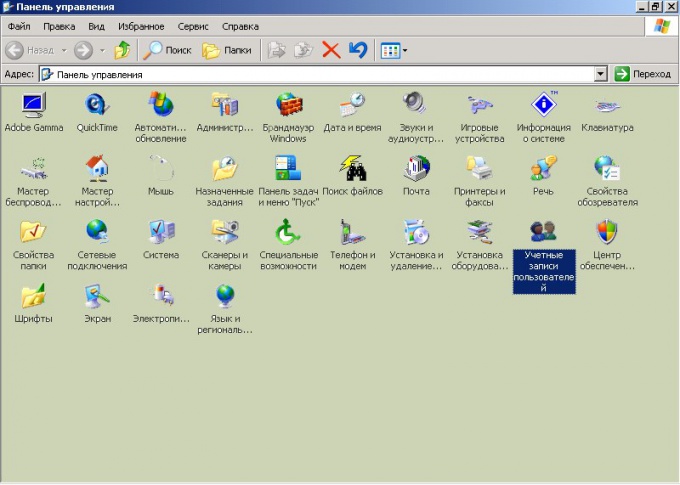
Οδηγίες
1
Μπορείτε να αλλάξετε λογαριασμό με ένα μέλος δικαιωμάτωνδιαχειριστή. Ξεκινήστε το μενού "Έναρξη" και ανοίξτε τον "Πίνακας Ελέγχου". Ανοίξτε την ενότητα "Λογαριασμοί" και σημειώστε την καταχώρηση που θέλετε να αλλάξετε. Σε ένα νέο παράθυρο, κάντε κλικ στο σύνδεσμο "Αλλαγή ονόματος". Καταχωρίστε τα νέα δεδομένα και κάντε κλικ στο "Αλλαγή ονόματος".
2
Ο ίδιος στόχος μπορεί να επιτευχθεί με διαφορετικό τρόπο.Καλέστε το μενού περιβάλλοντος κάνοντας δεξί κλικ στο εικονίδιο "My Computer" και επιλέγοντας την επιλογή "Διαχείριση". Ανοίξτε την ενότητα "Τοπικοί χρήστες" και το φάκελο "Χρήστες". Στο δεξιό μέρος του παραθύρου, σημειώστε την καταχώρηση που θέλετε να αλλάξετε και καλέστε το αναπτυσσόμενο μενού κάνοντας δεξί κλικ. Επιλέξτε την επιλογή "Μετονομασία" και εισάγετε νέα δεδομένα.
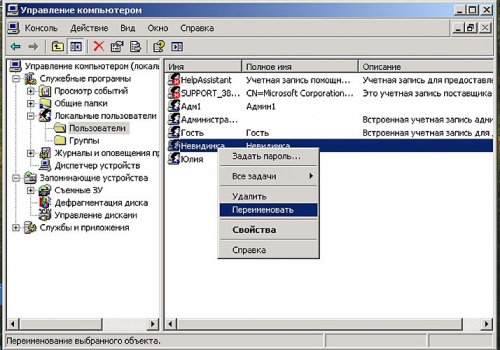
3
Μπορείτε να αλλάξετε το όνομα χρήστη στο μητρώο και τοτο όνομα του οργανισμού που κατέχει τον υπολογιστή. Χρησιμοποιώντας την εντολή "Εκτέλεση" από το μενού "Έναρξη", καλέστε τη γραμμή "Άνοιγμα" και πληκτρολογήστε regedit. Στο αριστερό μέρος του παραθύρου του Επεξεργαστή Μητρώου, εντοπίστε την ενότητα HKEY_LOCAL_MACHINESOFTWAREMicrosoftWindows NTCurrentVersion.
4
Για να αλλάξετε το όνομα του οργανισμού, στα δεξιάΜέρος του παραθύρου, κάντε διπλό κλικ στην παράμετρο RegisteredOrganization. Στη γραμμή "Τιμή", εισάγετε ένα νέο όνομα. Επιλέξτε την παράμετρο RegisteredOwner εάν θέλετε να αλλάξετε το όνομα του εγγεγραμμένου χρήστη. Επίσης, κάντε διπλό κλικ, καλέστε τη γραμμή "Τιμή" και αλλάξτε τα δεδομένα.
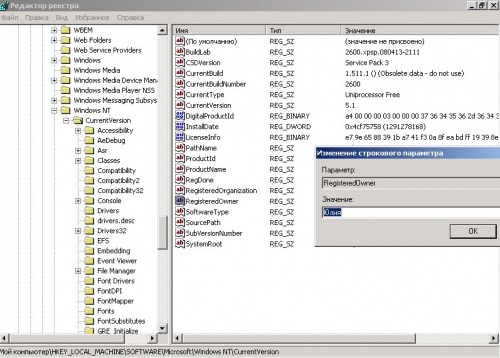
5
Κάθε υπολογιστής που εκτελείται στο δίκτυο έχει ένα μοναδικό όνομα με το οποίο ο υπολογιστής μπορεί να αναγνωριστεί σε μια ομάδα εργασίας ή σε έναν τομέα. Για να αλλάξετε αυτό το όνομα, χρειάζεστε επίσης δικαιώματα διαχειριστή.
6
Καλέστε το μενού περιβάλλοντος κάνοντας δεξί κλικκάντε κλικ στο εικονίδιο "Ο Υπολογιστής μου". Επιλέξτε την εντολή "Ιδιότητες" και μεταβείτε στην καρτέλα "Όνομα υπολογιστή". Κάντε κλικ στην επιλογή "Αλλαγή" και εισαγάγετε μια νέα τιμή στο παράθυρο "Όνομα υπολογιστή". Στην ενότητα "Είναι μέλος", μπορείτε να καθορίσετε την ομάδα εργασίας ή τον τομέα στον οποίο ανήκει ο υπολογιστής.
7
Επιβεβαιώστε την απόφαση κάνοντας κλικ στο OK. Το σύστημα σας ζητάει να κάνετε επανεκκίνηση του υπολογιστή για να ισχύσουν οι αλλαγές. Κάντε κλικ στο OK για επιβεβαίωση.
Συμβουλή 9: Πώς να αλλάξετε τη στατική διεύθυνση IP
Υπάρχουν δύο τύποι IP-διευθύνσεις - στατική και δυναμική. Για να αλλάξετε τη δυναμική, απλώς ενεργοποιήστε και απενεργοποιήστε τον υπολογιστή, το μόντεμ ή το δρομολογητή. Και τι εάν αποφασίσετε να αλλάξετε τη στατική διεύθυνση IP σας για οποιονδήποτε λόγο;
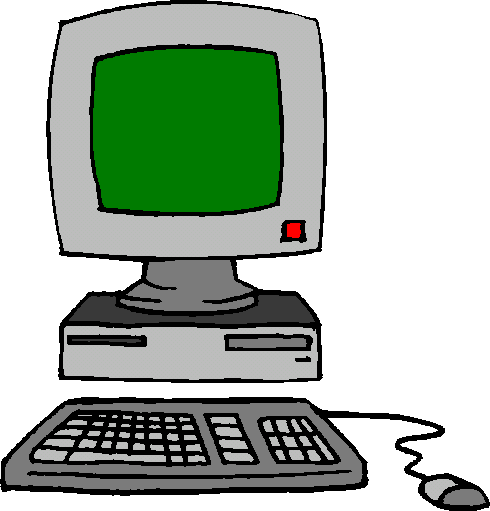
Οδηγίες
1
Χρησιμοποιήστε το για να ξεκινήσετε ένα απλό απρογραμμάτιστο πρόγραμμαμέθοδο. Ανοίξτε το μενού έναρξης των Windows και πληκτρολογήστε cmd για να αποκτήσετε πρόσβαση στη γραμμή εντολών. Εισάγετε σε αυτό: ipconfig / release και πατήστε Enter. Αυτό θα επαναφέρει τις ρυθμίσεις δικτύου. Στη συνέχεια, μεταβείτε στο "Δίκτυο" (μέσω του "Έναρξη" ή "Πίνακας Ελέγχου") και επιλέξτε "Ιδιότητες". Κάντε διπλό κλικ στην υποενότητα "Πρωτόκολλο Internet (TCP / IP)". Επιλέξτε το πλαίσιο δίπλα στην επιλογή "Χρησιμοποιήστε την ακόλουθη διεύθυνση IP". Καταχωρίστε τη διεύθυνση που χρειάζεστε (η στήλη "μάσκα" θα συμπληρωθεί αυτόματα). Κάντε διπλό κλικ στο "OK". Επιλέξτε "Σύνδεση και πάλι ανατρέξτε στο υπομενού" Ιδιότητες "στην ενότητα" Δίκτυο ". Ανοίξτε ξανά το "Πρωτόκολλο Internet (TCP / IP)" και επιλέξτε το πλαίσιο δίπλα στην επιλογή "Λήψη αυτόματης διεύθυνσης IP". Στη συνέχεια, πατήστε δύο φορές το κουμπί OK.
2
Χρησιμοποιήστε τη σύνδεση στους διακομιστές μεσολάβησης.Μπορείτε να μεταβείτε στον ιστότοπο του διακομιστή μεσολάβησης και να ορίσετε στη γραμμή του προγράμματος περιήγησης τη διαδρομή προς τον ιστότοπο που χρειάζεστε ή να χρησιμοποιήσετε ένα ειδικό πρόγραμμα (για παράδειγμα, ProxySwitcher). Συμπληρώστε το εκπαιδευτικό βίντεο (ανάλογα με το πρόγραμμα περιήγησης που χρησιμοποιείτε), εκτελέστε το πρόγραμμα και αλλάξτε τη διεύθυνση IP. Για να το κάνετε αυτό, επιλέξτε τον "ζωντανό" διακομιστή μεσολάβησης από τη λίστα και συνδεθείτε με αυτόν.
3
Κάντε λήψη και εγκατάσταση στον υπολογιστή σας ενός από τα παρακάτω:για να αλλάξετε τη διεύθυνση IP. Για παράδειγμα, Easy Hide IP. Κάντε κλικ στο κουμπί Απόκρυψη IP τώρα για να αποκρύψετε την πραγματική σας διεύθυνση IP. Στη συνέχεια, επιλέξτε Λήψη νέας διεύθυνσης IP για να λάβετε τη νέα διεύθυνση. Για να επιστρέψετε το προηγούμενο, κάντε κλικ στην επιλογή Επαναφορά πραγματικής IP. Περίπου η ίδια αρχή χρησιμοποιείται από άλλα παρόμοια προγράμματα (InvisibleBrowsing και άλλοι ανώνυμοι).
4
Παρακαλώ σημειώστε:εάν έχει καθοριστεί ότι αλλάζετε συνεχώς τη στατική σας διεύθυνση μόνοι σας, η πρόσβαση στο δίκτυο μπορεί να αποκλειστεί. Γι 'αυτό για μια νόμιμη αλλαγή της διεύθυνσης IP, επικοινωνήστε με τον ISP σας καλύτερα.

- πώς να αλλάξετε ip για
Συμβουλή 10: Πώς να προσδιορίσετε ένα στατικό ip
Η διεύθυνση IP χρησιμοποιείται για τον εντοπισμό του δικτύουσύνδεση. Μετάφραση από τα αγγλικά, η διεύθυνση IP (IP - InternetProtocol) σημαίνει τη διεύθυνση ενός επιμέρους υπολογιστή στο δίκτυο μέσω του πρωτοκόλλου Internet. Οι περισσότεροι χρήστες έχουν μια δυναμική διεύθυνση IP που μπορεί να αλλάξει κάθε φορά που συνδέονται στο δίκτυο. Υπάρχουν διάφοροι τρόποι για να προσδιορίσετε τον ακριβή αριθμό διεύθυνσης και να μάθετε εάν η IP σας είναι στατική.

Οδηγίες
1
Καθορίστε ποια διεύθυνση IP χρησιμοποιείτε ότανσύνδεση στο παγκόσμιο δίκτυο, μπορείτε να απευθυνθείτε στο έγγραφο σχετικά με την παροχή των επικοινωνιών μέσω Διαδικτύου. Βρείτε τη σύμβαση που υπογράψατε με τον πάροχο και διαβάστε προσεκτικά. Στην ενότητα "τύπος σύνδεσης", θα πρέπει να καθορίσετε τις πληροφορίες σχετικά με τη διεύθυνση που δίνετε με τη σύνδεση στο Internet: δυναμική ή στατική. Ωστόσο, ο σταθερός αριθμός διεύθυνσης IP δεν αναφέρεται πάντα στη σύμβαση.
2
Μάθετε τη διεύθυνση IP επικοινωνώντας άμεσα με τη διεύθυνση IP.πάροχο. Καλέστε ή γράψτε ένα μήνυμα ηλεκτρονικού ταχυδρομείου στην εταιρεία τεχνικής υποστήριξης που σας δίνει πρόσβαση στο Internet και ζητήστε πληροφορίες σχετικά με τον αριθμό της στατικής διεύθυνσης IP.
3
Χρησιμοποιήστε τα εργαλεία του λειτουργικού συστήματοςWindows για να καθορίσετε τη διεύθυνση IP σας. Για να το κάνετε αυτό, πρέπει να εκτελέσετε το πρόγραμμα "πρωτόκολλο IP για Windows". Μεταβείτε στο μενού Έναρξη, επιλέξτε τη γραμμή "Εκτέλεση" από τη λίστα στα δεξιά και κάντε κλικ σε αυτό.
4
Πληκτρολογήστε cmd στο αναδυόμενο παράθυρο καικάντε κλικ στο κουμπί "OK". Εμφανίζεται το αρχείο cmd.exe, στη γραμμή εντολών που θέλετε να πληκτρολογήσετε στο ipconfig και, στη συνέχεια, πατήστε το πλήκτρο Enter. Αφού ολοκληρώσετε αυτά τα βήματα, θα δείτε τον αριθμό της διεύθυνσης IP, τον αριθμό της μάσκας υποδικτύου και τον αριθμό προεπιλεγμένης πύλης για την τρέχουσα σύνδεση στο παράθυρο του προγράμματος. Αν έχετε στατική διεύθυνση IP, ο αριθμός του θα παραμείνει αμετάβλητος για όλες τις συνδέσεις.
5
Μελετήστε τις ιδιότητες της τρέχουσας σύνδεσης δικτύουυπολογιστή σας. Για να το κάνετε αυτό, πηγαίνετε στο «Start» μενού, κάντε κλικ στη γραμμή «Control Panel» και επιλέξτε «Συνδέσεις δικτύου». Στο παράθυρο που ανοίγει, κάντε διπλό κλικ στο εικονίδιο σύνδεσης. Στην καρτέλα μενού «Status», επιλέξτε «Υποστήριξη», όπου θα βρείτε τον αριθμό των IP διεύθυνση και subnet αριθμό μάσκα και την προεπιλεγμένη πύλη.
- μάθετε τη στατική διεύθυνση
Συμβουλή 11: Γιατί χρειάζομαι μια στατική διεύθυνση IP
Οι έμπειροι χρήστες ενός προσωπικού υπολογιστή γνωρίζουν ότι όταν είναι συνδεδεμένοι σε δίκτυο, ο υπολογιστής λαμβάνει μια συγκεκριμένη διεύθυνση IP (μοναδικό αριθμό), η οποία μπορεί να είναι δυναμική ή στατική.

Σίγουρα, πολλοί καταλαβαίνουν ότι η επικοινωνία μεΈνα παγκόσμιο δίκτυο απαιτεί από κάθε υπολογιστή να έχει δικό του μοναδικό αριθμό. Φυσικά, επειδή οι πληροφορίες από τον πάροχο πρέπει να παραδίδονται σε ένα συγκεκριμένο χρήστη που πληρώνει για τις σχετικές υπηρεσίες και όχι σε κάποιον άλλο. Αυτός είναι ο λόγος για τον οποίο η διεύθυνση IP του χρήστη είναι τόσο σημαντική. Η ίδια η διεύθυνση μπορεί να αποτελείται από μια ποικιλία δεκαδικών αριθμών (για παράδειγμα, 192.168.0.1). Σήμερα υπάρχουν δύο ποικιλίες διευθύνσεων IP, δηλαδή: μια δυναμική και στατική διεύθυνση IP.
Στατική διεύθυνση IP
Μέχρι πρόσφατα, κάθε χρήστης του δικτύουείχε μόνο μια στατική διεύθυνση IP, σήμερα η κατάσταση έχει αλλάξει προς την αντίθετη κατεύθυνση. Οι περισσότεροι πάροχοι προσφέρουν ότι είναι δυναμική, και για να εγκαταστήσετε ένα άλλο, θα πρέπει πρώτα να πληρώσετε για αυτή την ευκαιρία. Στατική διεύθυνση IP, όπως μπορείτε να μαντέψετε από το ίδιο το όνομα, σε αντίθεση με τον "συνάδελφό" του, δεν μπορεί να αλλάξει (δηλαδή, όταν επανασυνδεθείτε στο δίκτυο, δεν αλλάζει). Καθορίζεται από τον χρήστη και καταχωρείται στις ρυθμίσεις της συσκευής μέσω της οποίας πραγματοποιείται η σύνδεση με το παγκόσμιο δίκτυο ή παρέχεται από το φορέα παροχής υπηρεσιών.Γιατί είναι;
Στο Διαδίκτυο υπάρχουν πολλές διαφορετικές υπηρεσίες,που απαιτούν απλώς από τον χρήστη να έχει μια στατική διεύθυνση IP. Για παράδειγμα, εάν ένας χρήστης πρόκειται να χρησιμοποιήσει τον προσωπικό του υπολογιστή ως διακομιστή. Γιατί είναι στατική; Αυτό οφείλεται στο γεγονός ότι όλοι οι χρήστες που συνδέονται με τον διακομιστή σας (με την προϋπόθεση ότι δημιουργούνται με βάση τη δυναμική διεύθυνση IP) θα χρειαστεί να λάβουν και να την καταχωρήσουν ξανά και ξανά στις δικές τους ρυθμίσεις, διαφορετικά δεν θα μπορούν να συνδεθούν. Φυσικά, αυτό είναι ενοχλητικό όχι μόνο γι 'αυτούς, αλλά και για τον ίδιο τον διαχειριστή και ο αριθμός των επισκεπτών σε έναν τέτοιο πόρο θα περιοριστεί στο ελάχιστο. Επιπλέον, ορισμένα προγράμματα απαιτούν επίσης μια στατική διεύθυνση IP, ώστε να μπορούν να συνδεθούν ξανά και ξανά με ένα συγκεκριμένο διακομιστή χρησιμοποιώντας τα ίδια δεδομένα σύνδεσης. Με αυτό τον τρόπο, εάν χρειαστεί, ο χρήστης μπορεί να ζητήσει να βοηθήσετε τον παροχέα σας και να μάθετε εάν παρέχεται μια τέτοια υπηρεσία. Εάν αυτό είναι δυνατό, τότε με επιπλέον χρέωση ο πλοίαρχος δεν θα σας εγκαταστήσει μια δυναμική διεύθυνση IP, αλλά μια μόνιμη. Ένα πρόσθετο τέλος προστίθεται στη συνδρομή και καταβάλλεται κάθε μήνα. Κάθε πάροχος θέτει ένα διαφορετικό κόστος για αυτήν την υπηρεσία - μπορεί να είναι είτε πολύ χαμηλό, το οποίο είναι φυσικά καλό ή εξαιρετικά υψηλό.- πώς να αλλάξετε το ip σας







